
Nếu bạn muốn nhấn mạnh văn bản quan trọng trong một tài liệu Microsoft Word để người đọc không bị bỏ qua, bạn có thể sử dụng công cụ tô sáng của Word. Bạn cũng có thể tìm kiếm văn bản được tô sáng trong tài liệu. Đây là cách.
Đánh dấu văn bản trong một tài liệu Word
Bạn có thể dễ dàng làm nổi bật văn bản cụ thể trong Microsoft Word. Làm như vậy, Mở một tài liệu Word có chứa văn bản bạn muốn làm nổi bật. Bạn sẽ cần chọn văn bản bằng cách nhấp và kéo con trỏ của bạn qua văn bản.
Một khi bạn Chọn văn bản , một menu bật lên sẽ xuất hiện phía trên văn bản đã chọn. Nhấp vào mũi tên xuống bên cạnh biểu tượng "Màu tô sáng văn bản" để hiển thị menu thả xuống với nhiều màu để lựa chọn. Bạn cũng có thể tìm thấy tùy chọn này trong nhóm "phông chữ" của tab "Trang chủ".
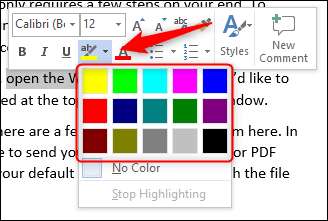
Nhấp vào màu tô sáng để áp dụng nó vào văn bản. Màu sáng nổi bật in tốt hơn với bảng màu đơn sắc và máy in.
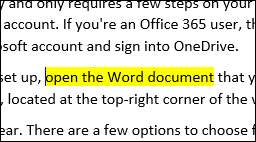
Bạn cũng có thể liên tiếp làm nổi bật văn bản trong nhiều phần của tài liệu. Để thực hiện việc này, hãy chọn màu tô sáng của bạn từ nhóm "phông chữ" của tab "Trang chủ" trước Chọn văn bản bạn muốn tô sáng.
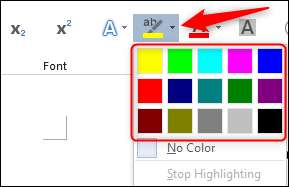
Sau khi bạn chọn màu tô sáng, con trỏ của bạn sẽ trở thành highlighter. Bây giờ bạn có thể liên tục làm nổi bật văn bản trong toàn bộ tài liệu.
Nhấn phím "ESC" trên bàn phím của bạn để thoát chế độ tô sáng.
CÓ LIÊN QUAN: Cách tô sáng văn bản trong bản trình bày PowerPoint của bạn
Xóa đánh dấu từ văn bản trong một tài liệu Word
Bạn cũng có thể xóa phần tô sáng từ văn bản trong tài liệu Microsoft Word. Để thực hiện việc này, nhấp và kéo chuột qua văn bản được tô sáng để chọn nó. Nếu tài liệu Word của bạn chứa rất nhiều văn bản được tô sáng và bạn muốn xóa tất cả các điểm nổi bật, bạn có thể nhấn Ctrl + A để chọn tất cả văn bản trong tài liệu.
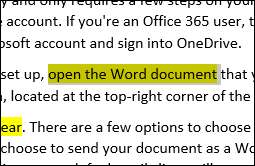
Tiếp theo, nhấp vào biểu tượng "Màu tô sáng văn bản" trong nhóm "phông chữ" của tab "Home" và sau đó chọn "Không có màu" từ menu thả xuống.
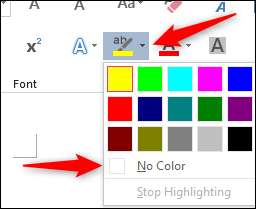
Điểm nổi bật hiện đã bị xóa khỏi văn bản.
Tìm kiếm văn bản được tô sáng trong một tài liệu Word
Nếu tài liệu Microsoft Word của bạn dài và bạn muốn nhanh chóng tìm thấy văn bản được tô sáng, bạn có thể sử dụng Nâng cao chức năng tìm kiếm .
Mở tài liệu Word của bạn chứa văn bản được tô sáng và chọn mũi tên xuống bên cạnh "Tìm" trong nhóm "Chỉnh sửa" của tab "Trang chủ". Tiếp theo, nhấp vào "Tìm kiếm nâng cao" trong menu thả xuống.
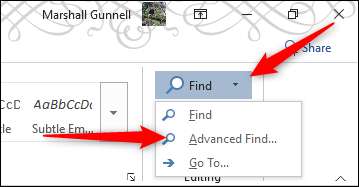
Cửa sổ "Tìm và thay thế" sẽ xuất hiện. Trong tab "Tìm", chọn tùy chọn "nhiều".
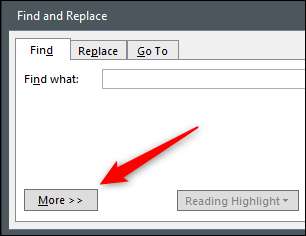
Trong phần "Tìm", chọn tùy chọn "Định dạng". Tiếp theo, nhấp vào "tô sáng" trong menu thả xuống.
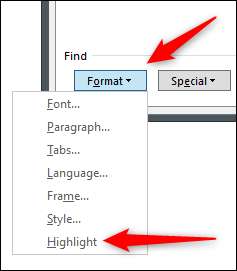
Bây giờ bạn có thể tìm thấy từng phiên bản của văn bản được tô sáng bằng cách nhấp vào nút "Tìm tiếp theo".
Văn bản được tô sáng, khi được sử dụng đúng cách, cho phép người đọc nhanh chóng lấy thông tin quan trọng từ tài liệu Microsoft Word của bạn mà không phải đọc toàn bộ văn bản. Hãy chú ý đến văn bản bạn tô sáng trong nội dung của bạn.







